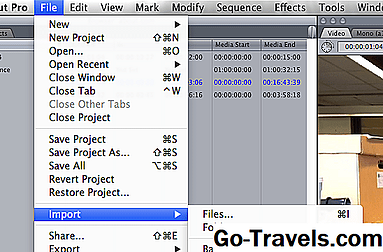Šeit ir mūsu iecienītākie risinājumi, kā straumēt Android ierīci datorā:
Windows 10 - iebūvēta savienojuma iezīme

Kas mums patīk
-
Nepieciešama papildu programmatūra.
-
Vienkārša uzstādīšanas procedūra atbalstītajām ierīcēm.
Ko mums nepatīk
-
Daudzas saderības prasības nozīmē, ka lielākajai daļai ierīču šobrīd nevarēs izmantot funkcijas.
-
Savienojuma lietojumprogrammā, piemēram, ekrāna ierakstē, nav iekļautas papildu funkcijas.
Vienkāršākais veids, kā spoguļot ierīces ekrānu datorā, ir izmantot programmatūru, kas iekļauta jūsu datorā, bez papildu samaksas. Lai gan šī iespēja ir visvieglāk un nav nepieciešama papildu maksa vai trešās puses programmatūra, datoram ir jāatbilst dažām prasībām. Lai izmantotu Bezvadu displeja funkcionalitāti, jums ir jāizmanto jaunākā Windows 10 versija, un jūsu ierīcei jābūt "Miracast Capable". Lai pārbaudītu, vai ierīce atbalsta Miracast straumēšanu, vispirms, izpildiet tālāk sniegtos norādījumus par iestatīšanas procedūru:
-
Noklikšķiniet uz Windows sākuma poga ekrāna apakšējā kreisajā stūrī.
-
Tips "Pieslēgties' iekšā Meklēšanas josla un nospiediet Ievadiet atveriet programmu. Šajā brīdī, ja jūsu ierīce neatbalsta Miracast, tad pieslēgšanās lietotne brīdinās jūs - tad mēs iesakām izmēģināt kādu no citiem šajā rakstā sniegtajiem risinājumiem. Pretējā gadījumā, ja jūsu ierīce ir atbalstīta, jums tiks uzņemts savienojuma lietotne un ziņa, kurā būs norādīts, ka jūsu sistēma "ir gatava bezvadu savienojumam."
-
Pēc tam savā Android ierīcē velciet savu Paziņojumu centrs uz leju no ierīces augšdaļas, lai pārslēgtos uz tālruņa iestatījumiem.
-
Jūsu Android ierīcei tagad ir jāparāda iespēja Iespējot bezvadu displeju - pieskarieties tam, lai sāktu. Ja šī opcija nav uzreiz redzama, tā var būt paslēpta; lai to atklātu, pieskarieties trīs punktu izvēlnei (…), lai parādītu visas tālruņa iespējas. Ja šī opcija joprojām nav pieejama, jūsu Android ierīce, iespējams, neatbalsta datora lejupielādi - mēs iesakām izmēģināt kādu no citiem šajā rakstā sniegtajiem risinājumiem.
-
Visbeidzot, pēc pieskaršanās Iespējot bezvadu displeju opciju pieskarieties sava datora nosaukumam sarakstā, kas parādās, lai sāktu straumēšanu. Datora nosaukums būs tāds pats kā tas, kas pašlaik tiek rādīts jūsu Windows "Connect pieteikumā.
Vysor - logs uz jūsu Android

Kas mums patīk
-
Bezmaksas versija ļauj vienkāršai liešanas procedūrai izmantojot vadu kabeli.
-
Programmā ātri uzņemiet ierīces ekrānuzņēmumus.
-
Izmanto tastatūru un peli, lai ātrāk piekļūtu.
-
Lietotne ir pieejama daudzām darbvirsmas platformām.
-
Uzņēmums sniedz uzticamu atbalstu, izmantojot savu Google+ kopienu.
-
Iespēja "Iegādājoties dzīvībai" nozīmē, ka, ja vēlaties, jūs varat izpirkt abonēšanas modeli.
Ko mums nepatīk
-
Bezvadu straumēšana uz jūsu datoru prasa abonēšanu,
-
Daži var atrast sākotnējo iestatījumu nedaudz tehniska, lai viņiem patika.
Pieejams visām Android ierīcēm, Vysor ļauj ātri straumēt jūsu saturu savā datorā, Mac, Linux vai ChromeOS aparātā ar pogas klikšķi. Pieejama bezmaksas versija, kas ļauj datorā parādīt sava tālruņa ekrānu, bet tas prasa, lai ierīce izmantotu vadu savienojumu. Ja vēlaties iet bezvadu režīmā, vienlaikus izmantojot citas funkcijas, tostarp pilnekrāna spoguļošanu, augstākas kvalitātes straumēšanu un failu koplietošanu, jums ir jāpērk jūsu ierīcei Vysor Pro.
AirDroid - priecājieties par daudzkrāsu dzīvi

Kas mums patīk
-
AirDroid ir spēcīga lietotne ar spēcīgu funkciju komplektu.
-
Bezmaksas versija ietver bezvadu displeja straumēšanu un attālo ziņapmaiņu / paziņojumu atbalstu.
-
Uzņēmējdarbības versija ir pieejama tiem, kas vēlas izmantot risinājumu darba vietas iestatījumos.
Ko mums nepatīk
-
Bezmaksas versija ietver reklāmas.
-
Pro versijā netiek piedāvāta licence "Pirkuma dzīvei".
-
Pirms pāriet uz uzņēmuma kontu, Pro versijā var izmantot tikai ierobežotu ierīču skaitu.
Lielisks variants tiem, kuri nepaliks mazāk nekā viss, ir AirDroid. Android lietotne AirDroid ne tikai ļauj ekrānam parādīt jūsu datorā, bet arī varat inicializēt failu pārsūtīšanu, saņemt īsziņas un paziņojumus savā ierīcē, piekļūt jūsu ierīces failiem, izmantojot tīmekļa pārlūkprogrammu, kā arī vietējo ierīci karti, ja tas kādreiz ir nevietā. Pro vienīgās funkcijas ietver tālvadības piekļuvi kamerai, zaudētās ierīces atrašanu un parādīto reklāmu noņemšanu.
TeamViewer - # 1 attālās darbvirsmas izvēle

Kas mums patīk
-
Pilnīgi bezmaksas iespēja straumēt Android ierīci datorā.
-
Programmas brīvā rakstura dēļ nav ierobežojumu.
-
Nav reklāmu vai ūdenszīmes.
-
Secured 256 bitu šifrēti sesijas papildu drošības.
-
Strādā ar vai bez Wi-Fi.
Ko mums nepatīk
-
Konfidencialitātes apzinātie indivīdi, iespējams, nevar piespiest izveidot TeamViewer kontu, lai izmantotu šo pakalpojumu.
-
Daži lietotāji var meklēt vairāk uzlabotas funkcijas nekā tās, ko piedāvā lietotne.
TeamViewer ir izcēlies kā viena no labākajām iespējām attālināti piekļūt datoram; programmatūra pat ir izmantojusi galvenie ražotāji problēmu novēršanai.Izmantojot TeamViewer Host lietotni savā Android ierīcē, varat pieteikties TeamViewer tīmekļa vietnē un noklikšķināt, lai ērti pārsūtītu ekrānu uz jebkuru interneta pārlūku. Tiem, kas vēlas straumēt savu displeju tikai savam datoram, un nekas cits - TeamViewer ir uzvaroša iespēja.
Streaming no iOS ierīces uz datoru

Kas mums patīk
-
Programmatūra ir uzticama un vienkārša, lai izmantotu,
-
Pieejams vairākām platformām atkarībā no jūsu vajadzībām.
-
AirPlay atbalsts nodrošina kvalitatīvu straumēšanu.
-
Papildu atbalsts ir iekļauts Google Cast un Miracast ierīcēs.
-
Daudzas iOS ierīces var straumēt uz datoru vienlaikus.
Ko mums nepatīk
-
Bezmaksas versija nav pieejama.
-
Wi-Fi ir nepieciešams.
Tiem, kas vēlas straumēt iPhone vai iPad ekrānu uz Windows datoru, daudzas pieejamās lietojumprogrammas izmanto Apple AirPlay spoguļošanas funkciju, lai parādītu savu iecienīto saturu. Mūsu galvenā izvēle jebkura darbvirsmas platformas lietotājiem ir AirServer - maza cena par šo lietojumprogrammu ir tā vērts. Vienkārši instalēt, AirServer piedāvā iespēju straumēt uz jebkura datora ekrāna jebkuru AirPlay, Google Chrome Cast vai Miracast ierīcēm. Darba sākšana ir vienkārša:
-
Sāciet, lejupielādējot un iegādājoties jaunāko AirServer versiju no uzņēmuma mājas lapas. Lietotāji var arī izvēlēties bezmaksas 14 dienu izmēģinājumu, lai pārbaudītu programmatūru.
-
Instalējiet lietojumprogrammu savam Windows datoram, kā jūs izmantojat kādu citu lietojumprogrammu un palaidiet to no Sākt izvēlni.
-
Kad lietotne darbojas datorā, izņemiet iPad vai iPhone un atbloķējiet ierīci.
-
No "Sākuma ekrāns ", velciet augšup no apakšas, lai parādītu "Vadības centrs.’
-
Pieskarieties opcijai ar nosaukumu "Ekrāna spoguļošana.’
-
Visbeidzot, izvēlieties savu datoru no pieejamo ierīču saraksta, lai sāktu straumēšanu - ņemiet vērā, ka AirPlay izmantošanai ir jābūt savienotam ar to pašu Wi-Fi tīklu.